Jak zainstalować i skonfigurować „Nethserver”-dystrybucja Linux oparta na Centos

- 4570
- 521
- Igor Madej
Nethserver jest potężnym i zabezpieczonym rozkładem Linux, zbuduj na górze Centos 6.6, Zaprojektowany dla małych biur i średnich przedsiębiorstw. Wybuduj z dużą liczbą modułów, które można po prostu zainstalować za pośrednictwem interfejsu internetowego, Nethserver może przekształcić pudełko w serwer pocztowy, serwer FTP, serwer WWW, filtr WWW, Firewall, serwer VPN, serwer w chmurze, udostępnianie plików Windows Udostępnianie plików serwer lub e -mailowy serwer oprogramowania grupy oparty na SOGO w mgnieniu oka, po prostu uderzając kilka kliknięć.
Wydane w dwóch edycjach, Wydanie społeczności, który jest za darmo i Edition Enterprise, który jest wypłaconym wsparciem, ten samouczek obejmie procedurę instalacji Nethserver Free Edition (wersja 6.6) Z obrazu ISO, chociaż można go również zainstalować z repozytoriów w wstępnie zainstalowanym systemie Centos za pomocą mniam polecenie do pobierania pakietów oprogramowania z sieci.
Na przykład, jeśli chcesz zainstalować Nethserver w wstępnie zainstalowanym systemie CentOS, możesz po prostu wykonać poniższe polecenia, aby przekształcić bieżące centy w Nethserver.
# yum localInstall -y http: // luster.Nethserver.org/nethserver/nethserver-frease-6.6.RPM # Nethserver-install
Aby zainstalować dodatkowe moduły Nethserver, wspomnij o nazwie modułu jako parametru do skryptu instalacji, jak pokazano poniżej.
# Nethserver-install Nethserver-Mtail Nethserver-Nut
Jak powiedziałem powyżej, ten przewodnik wyświetli tylko procedurę instalacji Nethserver Free Edition Z obrazu ISO…
Pobierz Nethserver
Obraz ISO Nethserver, który można uzyskać za pomocą następującego linku do pobrania:
- http: // www.Nethserver.org/dostanie się-u-nethserver/
Przed rozpoczęciem procedury instalacji pamiętaj, że używając tej metody na podstawie Obraz CD ISO sformatuj i zniszczy wszystkie poprzednie dane ze wszystkich disów twardych maszyny, więc jako miara zabezpieczenia upewnij się, że usuniesz wszystkie niechciane dyski i utrzymasz tylko dyski, w których system zostanie zainstalowany.
Po zakończeniu instalacji możesz ponownie przywiązać resztę dysków i dodać je do partycji Nethserver LVM (Volgroup-lv_root I Volgroup-LV-Swap).
Krok 1: Instalacja Nethserver
1. Po pobraniu obrazu ISO, spal go na płycie CD lub utwórz rozruchowy dysk USB, umieść CD/USB w ramach CD/portu USB i poinstruuj BIOS maszyny do uruchomienia z CD/USB. Aby uruchomić z CD/USB, naciśnij F12 Klucz, gdy BIOS ładuje lub skonsultuj się z instrukcją płyty głównej w celu uzyskania niezbędnego klucza rozruchowego.
2. Po zakończeniu sekwencji rozruchu BIOS pierwszy ekran Nethserver powinien pojawić się na ekranie. Wybierać Nethserver interaktywne instalacja i naciśnij Wchodzić klucz do dalszego.
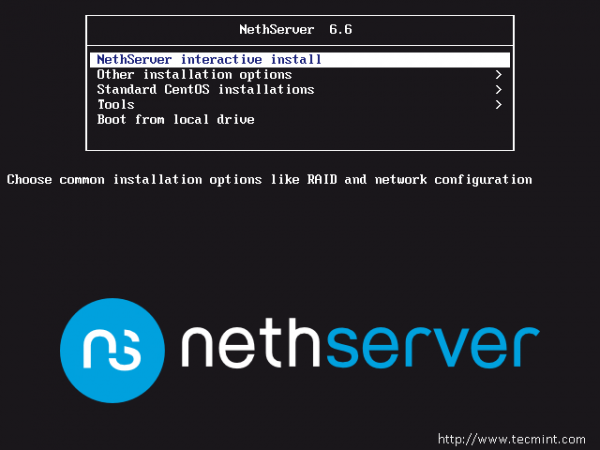 Menu rozruchowe Nethserver
Menu rozruchowe Nethserver 3. Poczekaj kilka sekund, aż instalator załaduje i Powitanie powinien pojawić się ekran. Formuj ten ekran Wybierz swój ulubiony Język, Przejdź do następnego przycisku za pomocą PATKA lub klawisze strzałek i naciśnij ponownie Wchodzić kontynuować.
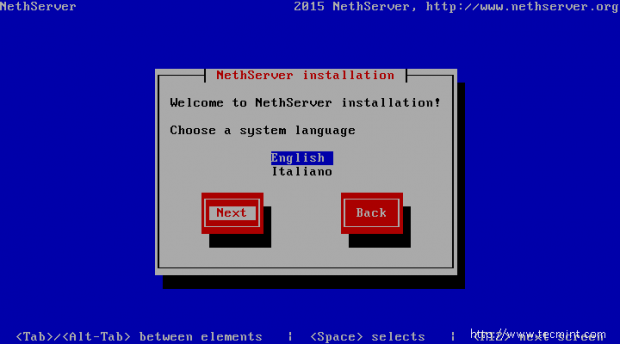 Wybierz język instalacji
Wybierz język instalacji 4. Na następnym ekranie wybierz swój Interfejs sieciowy dla sieci wewnętrznej (Zielony), za pośrednictwem którego będziesz administrować serwerem, a następnie przejść do następnego za pomocą Patka klawisz i naciśnij Wchodzić Aby przejść do interfejsu i odpowiednio skonfiguruj ustawienia sieciowe. Po zakończeniu ustawień IP sieciowych wybierz następną kartę i naciśnij Wchodzić kontynuować.
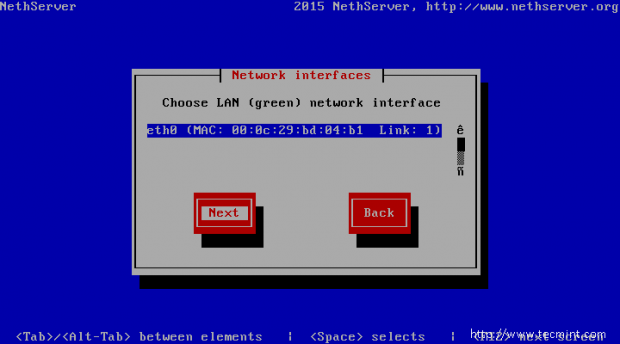 Wybierz interfejs sieciowy
Wybierz interfejs sieciowy 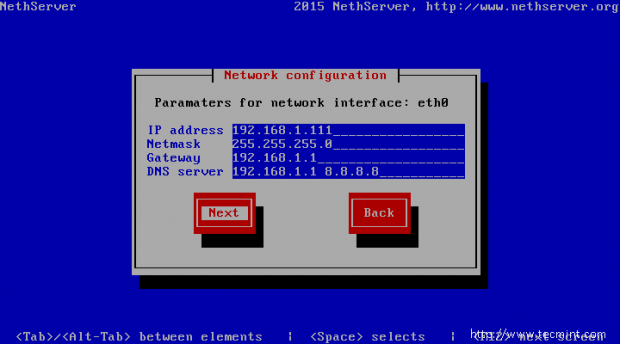 konfiguracja sieci
konfiguracja sieci 5. Wreszcie ostatnie ustawienie jest wybór zainstalować zakładka i uderz Wchodzić klucz w celu zainstalowania Nethserver.
Ważny: Należy pamiętać, że ten krok jest destrukcyjny danych i usunie i sformatuje wszystkie dyski maszynowe. Po tym kroku instalator automatycznie skonfiguruje i zainstaluje system, aż osiągnie koniec.
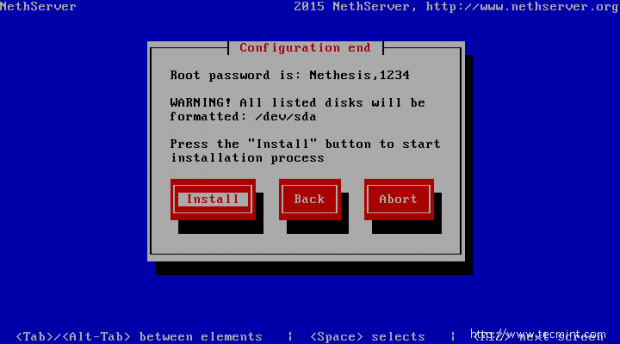 Wybierz instalację Nethserver
Wybierz instalację Nethserver 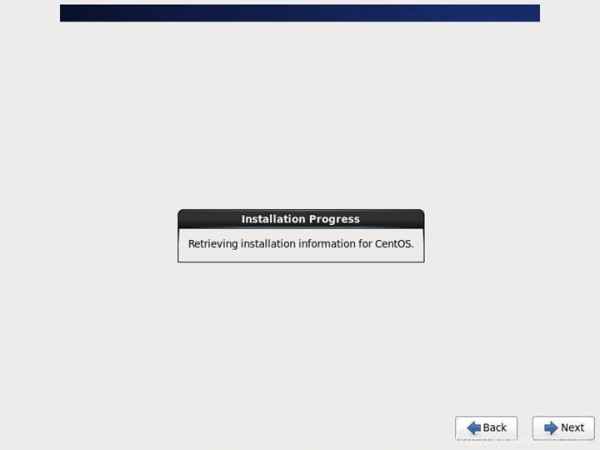 Proces instalacji
Proces instalacji 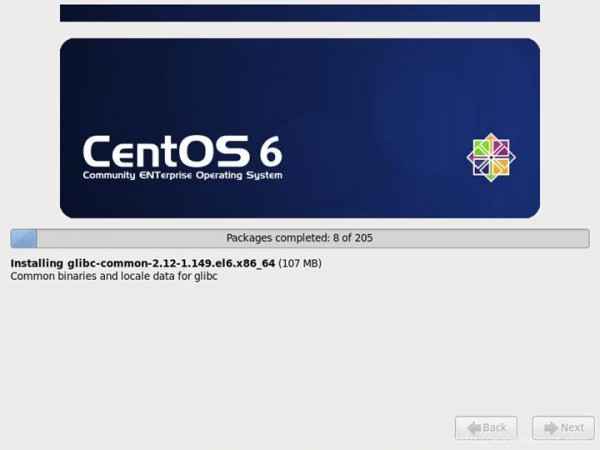 Instalowanie pakietów
Instalowanie pakietów Krok 2: Konfigurowanie hasła roota
6. Po zakończeniu instalacji i ponownym uruchomieniu systemu zaloguj się do swojego Nethserver Konsola za pomocą następujących domyślnych poświadczeń:
Użytkownik: źródło Hasło: Nethesis, 1234
Po zalogowaniu się do systemu wydaj następujące polecenie, aby zmienić domyślne hasło roota (upewnij się, że wybierz silne hasło z co najmniej 8 znakami, co najmniej jeden górny przypadek, jedną liczbę i symbol specjalny):
# Passwd Root
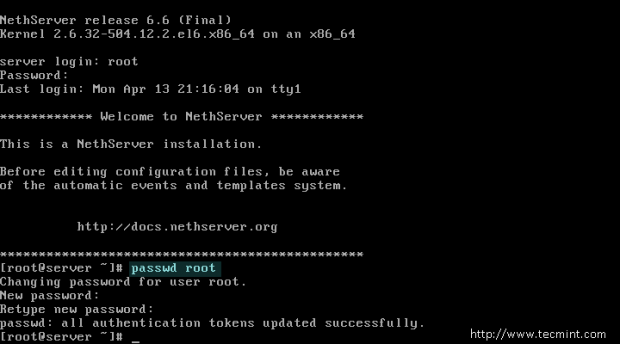 Zmień hasło roota Nethserver
Zmień hasło roota Nethserver Krok 3: Początkowe konfiguracje Nethserver
7. Po źródło Hasło zostało zmienione, nadszedł czas, aby zalogować się do interfejsu administracyjnego Web Nethserver i wykonać wstępne konfiguracje, nawigując do adresu IP serwera skonfigurowanego w procesie instalacji dla wewnętrznego interfejsu sieciowego (zielony interfejs) w porcie 980 używając Https protokół:
https: // nethserver_ip: 980
Po raz pierwszy nawigujesz do powyższego adresu URL, w przeglądarce powinno być wyświetlane ostrzeżenie o bezpieczeństwie. Zaakceptuj Self-podpisany certyfikat Aby przejść do przodu i powinien pojawić się dziennik w.
Zaloguj się za pomocą nazwy użytkownika głównego i hasła root, które już zmieniłeś, a strona powitalna powinna się pojawić. Teraz uderz Następny przycisk, aby kontynuować początkowe konfiguracje.
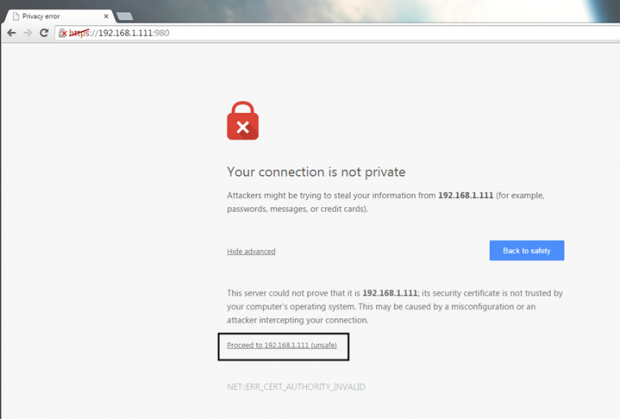 Zaakceptuj certyfikat SSL
Zaakceptuj certyfikat SSL 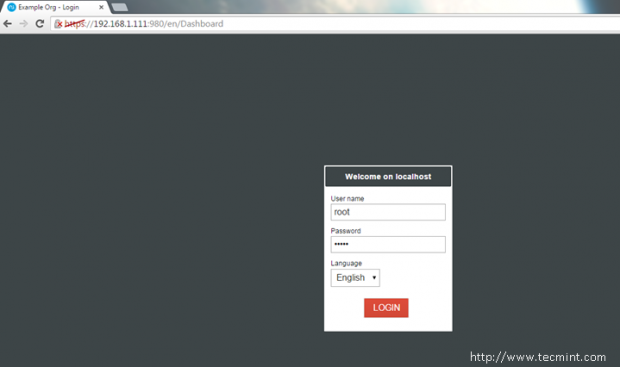 Nethserver Login Fredtials
Nethserver Login Fredtials 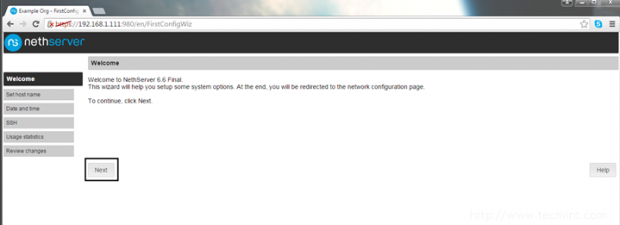 Panel sterowania Nethserver
Panel sterowania Nethserver 8. Następnie skonfiguruj serwer Nazwa hosta, Wprowadź swój Domena Nazwa i hit Następny ruszać naprzód.
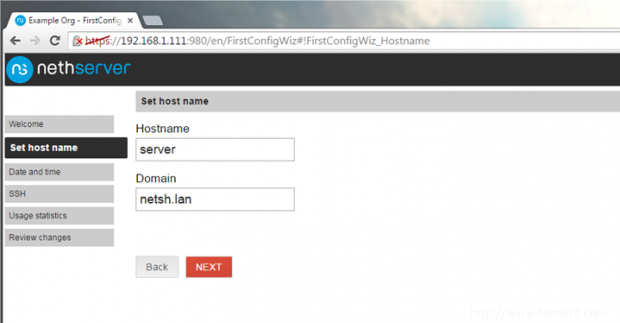 Ustaw nazwę hosta i domenę
Ustaw nazwę hosta i domenę 9. Wybierz swój serwer fizyczny Strefa czasowa z listy i trafień Następny Znowu przycisk.
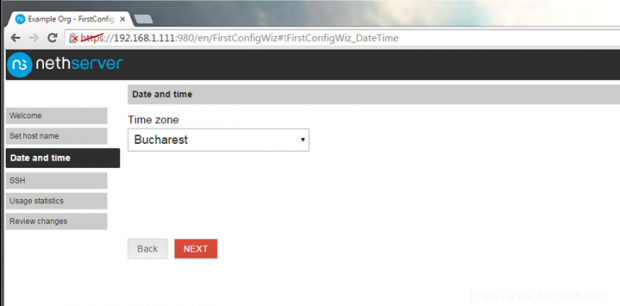 Ustaw datę i strefę czasu
Ustaw datę i strefę czasu 10. Następna strona poprosi Cię o zmianę Ssh Domyślny port serwera. Dobrą praktyką jest korzystanie z tej miary bezpieczeństwa i zmiana portu SSH na wybrany przez ciebie dowolny port. Po ustawieniu wartości portu SSH naciśnij Następny przycisk, aby kontynuować.
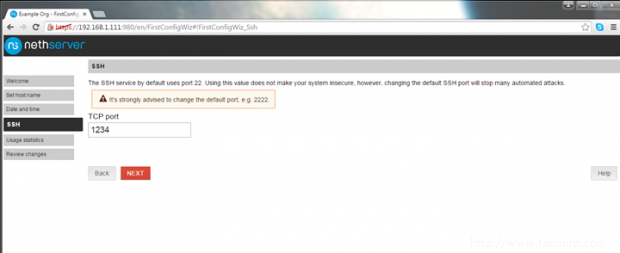 Zmień port SSH dla Nethserver
Zmień port SSH dla Nethserver 11. Na następnej stronie wybierz NIE, Opcja dzięki, aby nie wysyłać statystyk do Nethserver.org i uderz Następny przycisk ponownie, aby kontynuować dalsze.
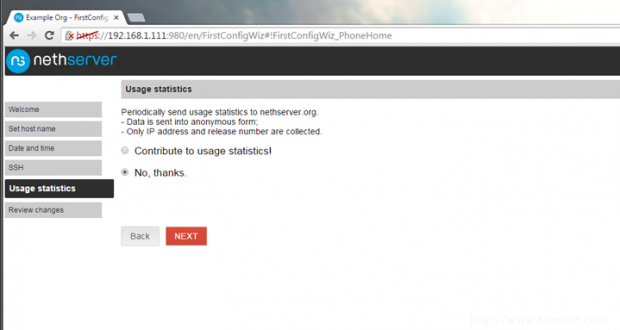 Statystyki użycia
Statystyki użycia
12. Teraz dotarliśmy do ostatecznej konfiguracji. Przejrzyj wszystkie dotychczasowe ustawienia, a kiedy skończyłeś nacisnąć Stosować przycisk, aby zapisać zmiany w systemie. Poczekaj na kilka sekund, aż zadania się zakończą.
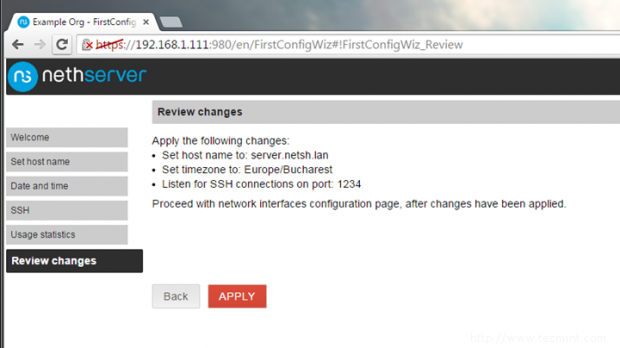 Przejrzyj konfigurację Nethserver
Przejrzyj konfigurację Nethserver 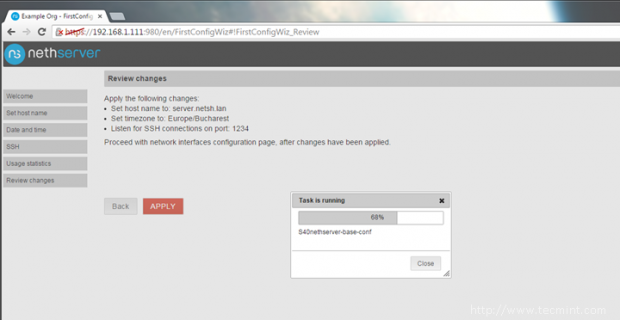 Stosowanie zmian
Stosowanie zmian 13. Gdy zadanie się skończy, przejdź do Panel i przejrzyj swój komputer Status, Usługi, I Użycie dysku Jak pokazano na poniższych zrzutach ekranu.
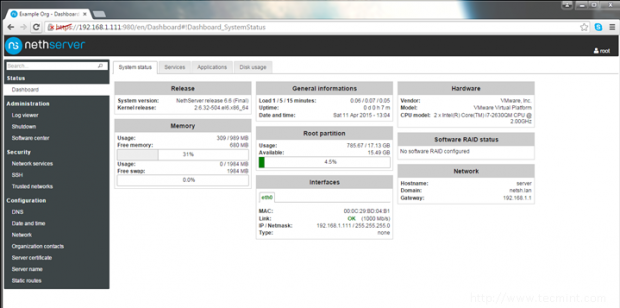 Sprawdź status systemu
Sprawdź status systemu 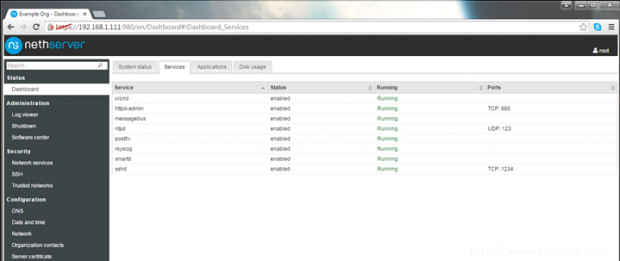 Sprawdź usługi Nethserver
Sprawdź usługi Nethserver 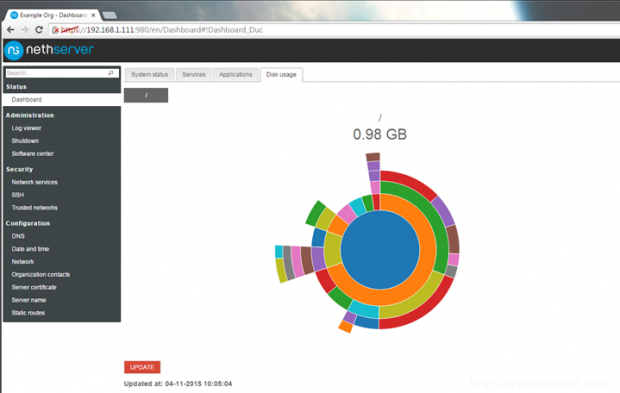 Sprawdź użycie dysku
Sprawdź użycie dysku Krok 4: Zaloguj się przez Putty i zaktualizuj Nethserver
14. Ostatnim krokiem tego przewodnika jest aktualizacja Nethserver z najnowszymi pakietami i łatami bezpieczeństwa. Chociaż ten krok można wykonać z konsoli serwera lub za pośrednictwem interfejsu internetowego (Centrum oprogramowania -> Aktualizacje).
To dobry moment, aby zdalnie zalogować się przez SSH za pomocą Putty, jak pokazano na poniższych zrzutach ekranu i wykonanie procedury aktualizacji, wydając następujące polecenie:
# Upgrade Yum
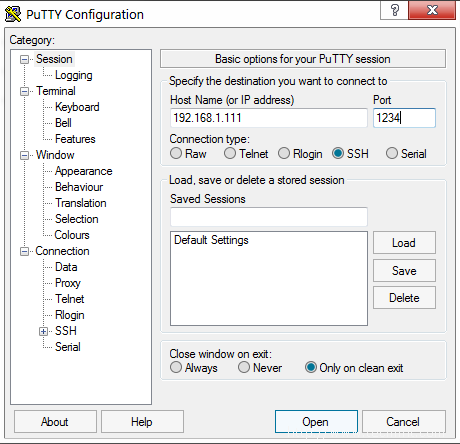 Otwarty kit
Otwarty kit 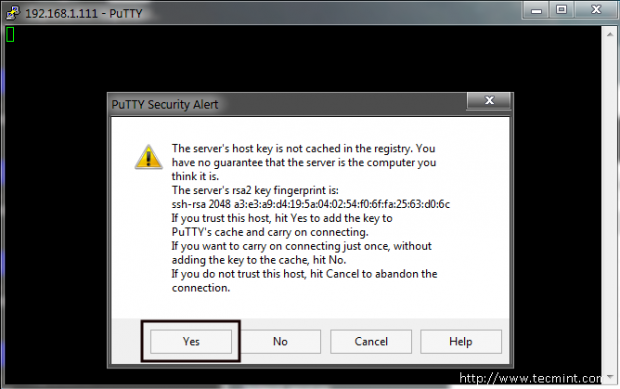 SSH do Nethserver
SSH do Nethserver 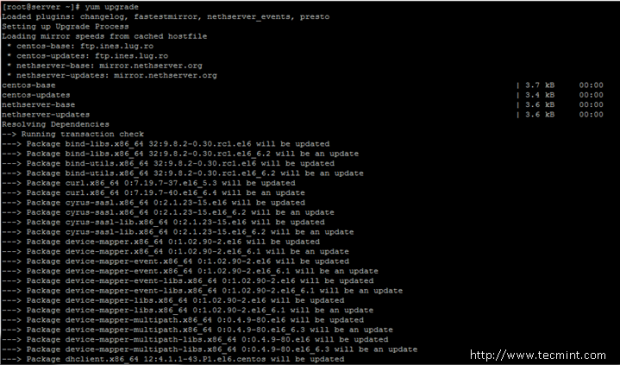 Zaktualizuj Nethserver
Zaktualizuj Nethserver Podczas rozpoczęcia procesu aktualizacji otrzymasz kilka pytań, czy zaakceptujesz serię kluczy. Odpowiedz na tak (tak (y) i po zakończeniu procesu aktualizacji, ponowne uruchomienie Twój system z Init 6 Lub ponowne uruchomienie polecenie w celu uruchomienia systemu z nowym zainstalowanym jądrem.
# init 6 lub # ponownie uruchomić
To wszystko! Teraz Twój komputer jest gotowy, aby stać się serwerem poczty i filtrowania, serwer WWW, Firewall, IDS, VPN, serwer plików, serwer DHCP lub cokolwiek innego.
Link referencyjny: http: // www.Nethserver.org/
- « Jak zainstalować „na szczycie” w celu monitorowania aktywności rejestrowania procesów systemowych Linux
- Conky - Ultimate X oparta na systemie monitorująca system »

